Wir stellen unsere Informationen für unsere Makies (Kunden) zur Verfügung. Wir sind nicht der Hersteller der Software. Solltest du ein Problem bei der Aktivierung haben, so wende dich an den technischen Support der Software! Natürlich haben wir auch hierfür einen Artikel für dich vorbereitet: Support des Herstellers kontaktieren
Die Premier+2 Sticksoftware kannst du auf zwei (2) Computern gleichzeitig aktivieren. Dabei spielt es keine Rolle, ob die Aktivierung auf zwei Windows PCs, auf zwei Macs oder beiden erfolgt.
Solltest du die Software auf einem weiteren (3.) Computer nutzen wollen, weil du z.B. einen neuen PC / Mac nutzt, musst du vor der Aktivierung des neuen Computers die Sticksoftware auf einem der beiden bereits aktivierten Computer zunächst deaktivieren. So ist eine Aktivierung wieder verfügbar und lässt sich auf dem neuen Computer anwenden.
* Gilt auch für Vorgänger-Sticksoftware: Premier+ 2 Embroidery; beinhaltet die Versionen: Intro, Embroidery, Extra, Ultra
Sticksoftware auf deinem Computer deaktivieren?
Wie du die Software auf deinem Computer deaktivierst, ist abhängig von der Version, und erfährst du weiter unten in diesem Beitrag.
Download: Premier+ 2 / mySewnet / ECQ herunterladen
Um die Software für deinen Windows PC / Mac herunterzuladen stellt der Hersteller für die verschiedenen Versionen individuelle Websites zur Verfügung:
- Premier+ 2 Embroidery
(beinhaltet die Versionen Intro, Embroidery, Extra und Ultra) - PREMIER+ ECQ
- mySewnet (auch Abo)
(beinhaltet die Versionen Silver, Gold, Platinum)
Premier+2 aktiveren (alt)
Bei der Aktivierung wird nach einem Aktivierungscode gefragt. Diesen Aktivierungscode hast du entweder von uns als Fachhändler separat per E-Mail erhalten oder liegt ausgedruckt bei deiner Stickmaschine bei.
Bei der Erstinstallation wirst du durch das den Installationsprozess geleitet und gebeten, deine E-Mail Adresse anzugeben, um ein Benutzerkonto zu erstellen. Solltest du dich an kein Passwort erinnern, wähle “Passwort vergessen” um dir ein neues Passwort per E-Mail zusenden zu lassen.
Wenn du ein Upgrade aktivieren möchtest, z.B. mySewnet SILVER zu mySewnet PLATINUM, wähle im Programm Configure den Menüpunkt “Freischalten” oder “Activate”.
- PC: [Windows-Taste] und das Programm Premier+ 2 Configure auswählen.
- MAC: [CMD] + Leertaste -> In das Suchfenster Configure eingeben -> Das Programm mit Enter bestätigen.

Anschließend gibst du den Aktivierungscode ein, um deine Software / dein Upgrade zu aktivieren.
mySewnet Upgrade aktivieren
Wenn du von einer älteren Version (z.B. Premier+2) auf die mySewnet Sticksoftware upgraden möchtest, erstellst du dir unter mySewnet.com zunächst ein Konto. Wichtig ist, dass du die selbe E-Mail Adresse verwendest, die du auch für deine alte Software verwendet hast.
Wenn du bereits die Silver oder Gold-Version der mySewnet Sticksoftware aktiviert hast und diese z.B. auf Platinum upgraden möchtest, gibst du deinen Aktivierungscode auf mySewnet.com
Support kontaktieren
Sollten Probleme bei der Aktivierung deiner Software auftreten, empfehlen wir dir dich direkt an den technischen Support des Herstellers zu wenden, da wir als Fachhändler keinen Zugriff auf den Server des Herstellers haben.
Generell unterstützen wir dich als »Makie« natürlich gerne, deshalb gibt es auch diese FAQs.
Meldung »210018: Feature not available in this version.«
Du hast die Sticksoftware mySewnet erfolgreich installiert, doch beim Öffnen eines Programmes erscheint der Fehler-Code: 210018: Feature not available in this version?
Diese Meldung ist etwas kryptisch, bedeutet allerdings, dass dein persönlicher Aktivierungscode deiner Sticksoftware noch nicht hinterlegt ist. Durch die Eingabe deines Aktivierungscodes werden die Funktionen freigeschaltet.
Du kannst die Aktivierung entweder im Programm Configure durchführen, oder auf folgenden Link klicken:
Eine aktive Internetverbindung ist zur Aktivierung notwendig, da die Aktivierung auf dem Server des Softwareherstellers hinterlegt wird.
Höchstzahl / Maximale Anzahl an Aktivierungen erreicht
Du versuchst gerade die Sticksoftware mySewnet auf deinem Computer zu aktivieren, doch das System meldet, dass die Höchstanzahl / maximale Anzahl an Aktivierungen erreicht ist?
Diese Meldung bedeutet meistens, dass tatsächlich die maximale Anzahl an Aktivierungen erreicht ist. Möglicherweise hast du den Aktivierungscode mehrfach eingegeben.
So löst du das Problem:
- Melde dich auf account.mysewnet.com mit deinen Nutzerdaten an.
- Unter Meine aktiven Geräte kannst du mit Klick auf DEACTIVATE THIS DEVICE die Aktivierungen von Computern entfernen.
Du nutzt die Vorgängersoftware Premier+ 2 (oder Vorgänger)?
Dann ist es wichtig, dass du die selbe E-Mail Adresse zur Aktivierung verwendest, die zur Registrierung deiner Sticksoftware Premier+ 2 (oder Vorgänger) bei deinem Händler angegeben hast.
Wenn das nicht die Lösung bringt, kontaktiere den Support des Herstellers unter Nennung deiner zur Registrierung verwendeten E-Mail Adresse sowie Aktivierungscode der Software!
Premier+ 2 deaktivieren
Wie du eine Aktivierung eines bestehenden Systems deaktivieren kannst, erfährst du in folgendem Beitrag. Zum Deaktivieren der Sticksoftware Premier+ 2 / mySewnet öffnest du das Programm Configure:
- PC: [Windows-Taste] und das Programm Premier+ 2 Configure auswählen.
- MAC: [CMD] + Leertaste -> In das Suchfenster Configure eingeben -> Das Programm mit Enter bestätigen.
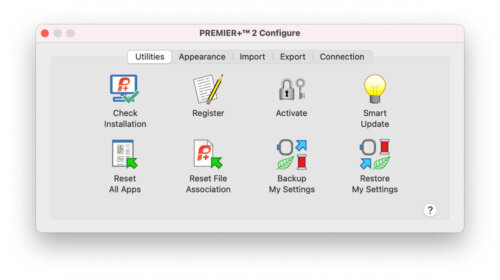
Wähle im Programm PREMIER+ 2 Configure den Menüpunkt Activate. Gib deine Login-Daten bestehend aus E-Mail Adresse und Passwort ein. Dann erhältst du folgendes Fenster:
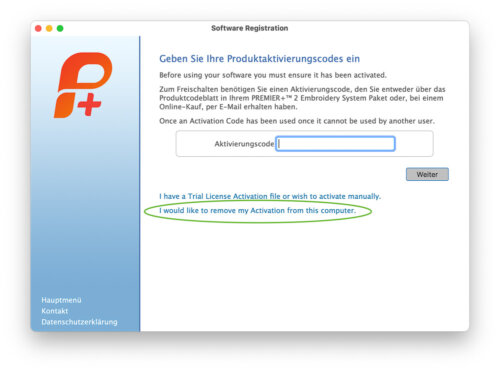
Wähle den unteren Menüpunkt “I would like to remote my Activation from this computer.” aus. Je nach Geschwindigkeit deiner Internetverbindung wird die Aktivierung auf deinem Computer in maximal 2-3 Minuten von deinem Computer entfernt sein.
Sticksoftware mySewnet deaktivieren
Die Aktivierung / Deaktivierung der Sticksoftware mySewnet funktioniert technisch identisch wie oben beschrieben. Die Ansicht hat sich etwas verändert:

Aktivierungen auf eine andere E-Mail Adresse übertragen
Wenn du deine E-Mail Adresse ändern möchtest, z.B. wenn du eine neue E-Mail Adresse verwenden möchtest, oder deine Software verkaufst, kannst du deinen komplettes Benutzerkonto auf eine andere E-Mail Adresse übertragen.
Wir empfehlen beim privaten Verkauf der Software zuvor in einem Privatkaufvertrag die Übergabe des Benutzerkontos zu regeln! Sobald die E-Mail Adresse geändert wurde, ist die neue E-Mail Adresse im Besitz sämtlicher Zugänge!
Öffne auf deinem Computer das Programm Configure.
- PC: [Windows-Taste] und das Programm Premier+ 2 Configure auswählen.
- MAC: [CMD] + Leertaste -> In das Suchfenster Configure eingeben -> Das Programm mit Enter bestätigen.

Im obigen Bild kannst du sehen, dass dieses Konto mit mehreren Aktivierungen verknüpft ist. Beim Ändern der E-Mail Adresse werden alle Aktivierungen auf die neue E-Mail Adresse übertragen. Wähle auf der linken Seite Name und Mailadresse.
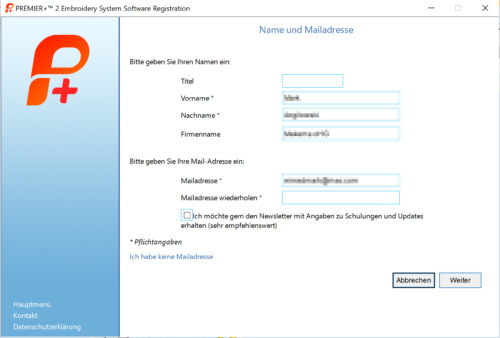
Hier kannst du nun die neuen Kontaktdaten eingeben. Zum Ändern der E-Mailadresse musst du diese zur Sicherheit wiederholen (2x eingeben) um Tippfehler auszuschließen. Mit Klick auf “Weiter” werden die Kontaktinformationen geändert.
Solltest du die Sticksoftware verkaufen, macht es Sinn die Software auf allen aktivierten Computer nun noch zu deaktivieren, damit der neue Besitzer die Software auch auf seinen Computern aktivieren kann.
E-Mail Adresse bei mySewnet ändern
Wenn du die E-Mail Adresse deines mySewnet Accounts ändern möchtest, kannst du dies direkt unter MySewnet.com machen.
Melde dich dazu mit deinen Benutzerdaten an und wähle dann unter »Mein Konto« -> »Meine Angaben«.

mySewnet Abo aktiveren / deaktiveren
So aktivierst du dein mySewnet Abo:
- Du bekommst vom Hersteller einen Code zugeschickt.
- Gehe auf: https://www.mysewnet.com
- Dort legst du dir ein Konto an oder meldest dich an, wenn du schon ein Konto hast.
- Du gehst im Konto auf: Aktionscode bzw. Code hinzufügen
- Du gibst deine beim Kauf verwendete Email an sowie den Freischaltcode (mit Buchstabe(n) und Bindestrich(en))
- Hier wird noch mal nach deiner Kreditkarte gefragt. Hintergrund ist, dass das Abonnement nach 12 Monaten automatisch verlängert wird, sofern es nicht vorher storniert wurde.
Am besten stornierst du das Abo direkt nach der Aktivierung, dann wird deine Kreditkarte selbstverständlich nicht belastet. Die Kreditkarte muss aber entsprechend erst mal angegeben werden. - Nun ist das Abo freigeschaltet.
Die Sticksoftware mySewnet bringt einige Verbesserungen mit. So ist es möglich die Aktivierungen der Computer einzusehen und durch Klick auf den gewünschten Computer die Aktivierung zu deaktivieren.
Melde dich mit deinem bestehenden Benutzerkonto auf account.mySewnet.com und wähle den Computer, den du deaktivieren möchtest.

Mein Computer ist kaputt / vergessen zu deaktivieren / maximale Aktivierungen erreicht
Eine Aktivierung deiner mySewnet Sticksoftware kannst du wie oben beschrieben selber deaktivieren.
Wenn du vergessen hast deinen Computer zu deaktivieren, oder durch einen Defekt keine Chance hattest deine Aktivierung der Premier+2 Ultra (oder Vorgänger) sowie Premier+ ECQ nach dieser Anleitung zu entfernen, kontaktiere den Technischen Support um die Aktivierung manuell löschen zu lassen.
Sende dafür unbedingt deinen Aktivierungscode und damit verknüpfte E-Mail Adresse!



